电脑关机后键盘灯还亮怎么回事 关机后键盘灯还亮的解决办法
更新日期:2024-03-22 01:24:43
来源:网友投稿
手机扫码继续观看

很多小伙伴发现自己电脑关机后,电脑键盘灯还亮着,不知道怎么回事,其实这是因为bios主板设置中没有进行相关的设置,下面小编就以自己的电脑为例,教教大家电脑关机后键盘灯还亮的解决办法,大家如果想要了解的话,赶紧来系统学习一下吧。

电脑关机后键盘灯还亮怎么回事?
具体步骤如下:
1.根据不同的主机,在开机按住快捷键进入BIOS设置,一般快捷键是DEL。小编的电脑是华硕,所以按F2进入BIOS设置;
2.接着按F7进入高级模式,然后点“高级”设置,再点击“内置设备”,接着选择“LED Lighting”。在下拉框中选择“关闭”。主板上的呼吸灯就会不亮了;
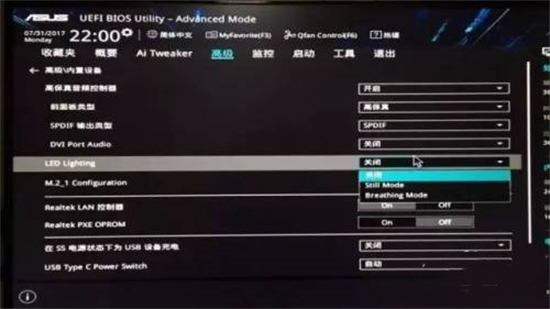
3.如果想要开机的时候灯亮,关机的时候等不亮。那么可以在“高级→高级电源管理→erp支持”,将其设置为:开启(S4+S5)或者开启(S5);
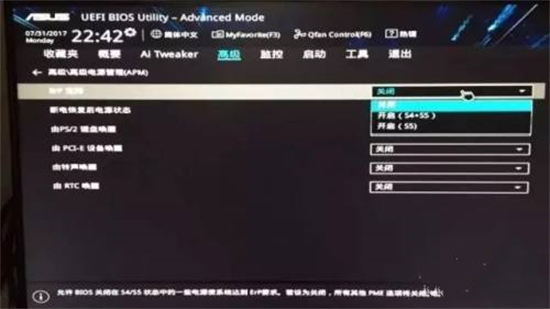
4.这样电脑开机的时候,呼吸灯会闪,而电脑关闭后,呼吸灯不会闪了。而键盘指示灯的设置,也是在“高级模式→高级设置→内置设备”中,找到“在S5电源状态下位USB设备充电”的设置,下拉菜单选择“关闭,这样一来关机时键盘等就不会亮了。

以上就是小编为大家带来的关机后键盘灯还亮的解决办法了,希望能帮助到大家。
该文章是否有帮助到您?
常见问题
- monterey12.1正式版无法检测更新详情0次
- zui13更新计划详细介绍0次
- 优麒麟u盘安装详细教程0次
- 优麒麟和银河麒麟区别详细介绍0次
- monterey屏幕镜像使用教程0次
- monterey关闭sip教程0次
- 优麒麟操作系统详细评测0次
- monterey支持多设备互动吗详情0次
- 优麒麟中文设置教程0次
- monterey和bigsur区别详细介绍0次
系统下载排行
周
月
其他人正在下载
更多
安卓下载
更多
手机上观看
![]() 扫码手机上观看
扫码手机上观看
下一个:
U盘重装视频











